win10不小心按了网络重置怎么办 win10不小心按了网络重置的解决方法
时间:2021-02-24作者:mei
一些网友留言说不小心点了win10电脑上的网络重置,重置之后发现无法联网了,这该怎么办?对于不太了解此操作的伙伴来说真的是个难题,有什么办法恢复网络重置?方法当然有的,本文教程详解一下操作流程。
推荐系统:win10 64位旗舰版下载
具体方法如下:
1、我们打开电脑,在桌面上点击Windows徽标,在跳出来的开始页面中,点击“设置”按钮。
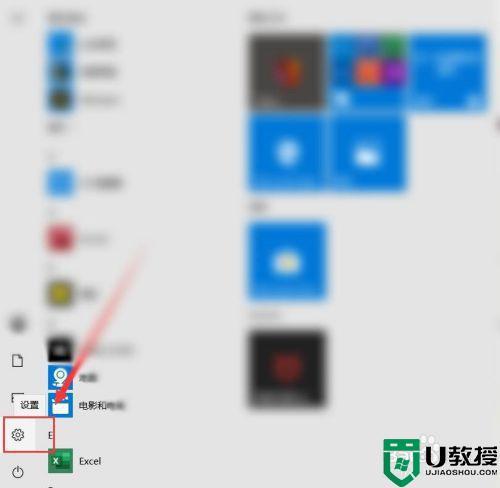
2、进入设置页面后,找到并点击“网络和Internet”图标,在打开的窗口的左侧找到“状态”选项。
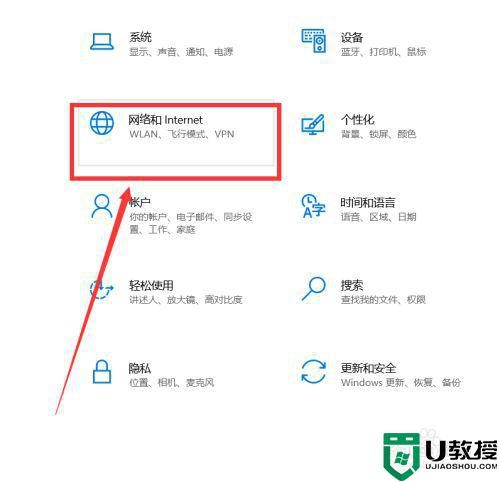
3、点击“状态”按钮,在右侧打开的窗口中下滑页面,找到”网络重置“选项。点击网络重置进入页面。
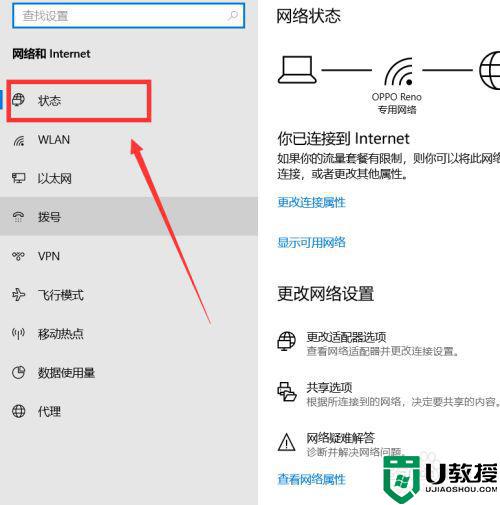
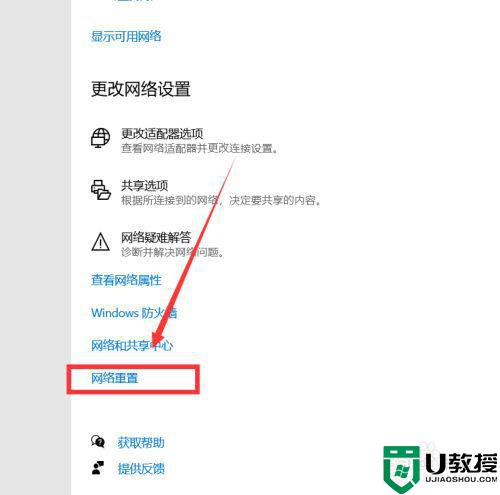
4、进入页面后,再点击“立即重置”按钮,重置的话电脑会重新启动哦,弹出一个确认窗口,点击“是”即可。是不是很简单呢,大家快去试试吧。
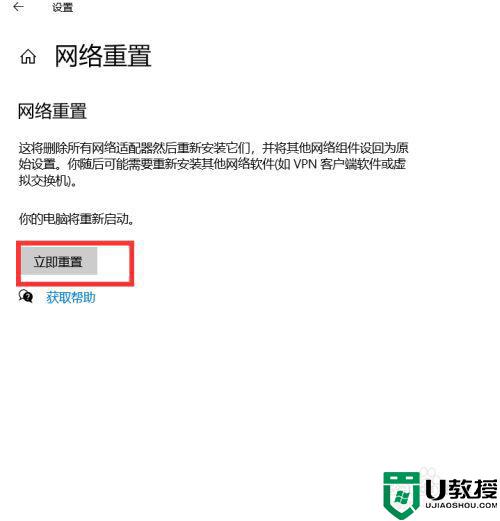
上述详解win10不小心按了网络重置的处理方法,希望本教程内容能够帮助到大家!

